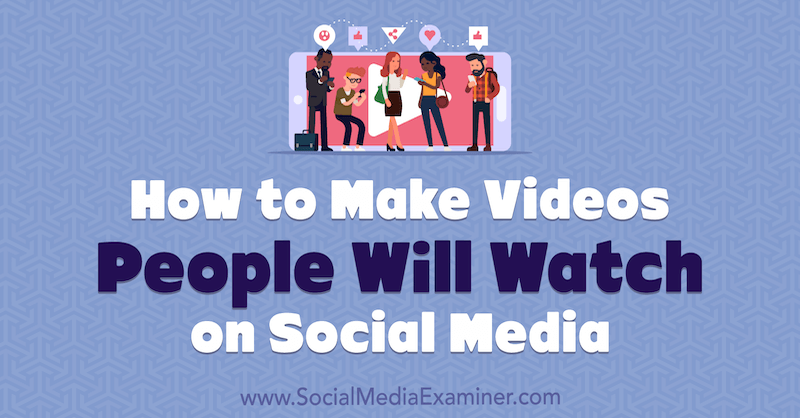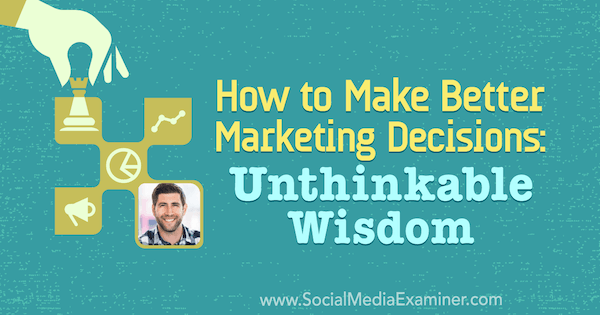Kaip išjungti „Windows 11“ paleisties garsą
„Microsoft“ „Windows 11“ Herojus / / July 01, 2021

Paskutinį kartą atnaujinta

„Windows 11“ turi malonų ir subtilų paleidimo garsą, palyginti su ankstesnėmis versijomis. Vis dėlto galbūt norėsite apsieiti be vieno. Štai kaip tai išjungti.
„Windows 11“ yra pilna šaunių naujų funkcijų, tokių kaip centruota užduočių juosta ir meniu „Pradėti“, patobulinti „Snap Layouts“, naujos „Widgets“ funkcijos ir daug daugiau. Taip pat verta paminėti, kad buvo pristatytas paleidimo garsas, kuris savaime nėra nauja funkcija. Operacinė sistema turėjo gana erzinantį ir garsų „Windows XP“ - kuris nebepalaikomas. Taip pat buvo paleisto populiaraus „Windows 7“ garsas. Gerai tai, kad galite jį išjungti, jei nesate jo gerbėjas. Štai kaip tai padaryti.
Išjunkite „Windows 11“ paleisties garsą
Jei norite, kad paleisdamas kompiuterį tylėtų, nustatymuose turite atlikti keletą koregavimų. Turiu Pradėti> Nustatymai.
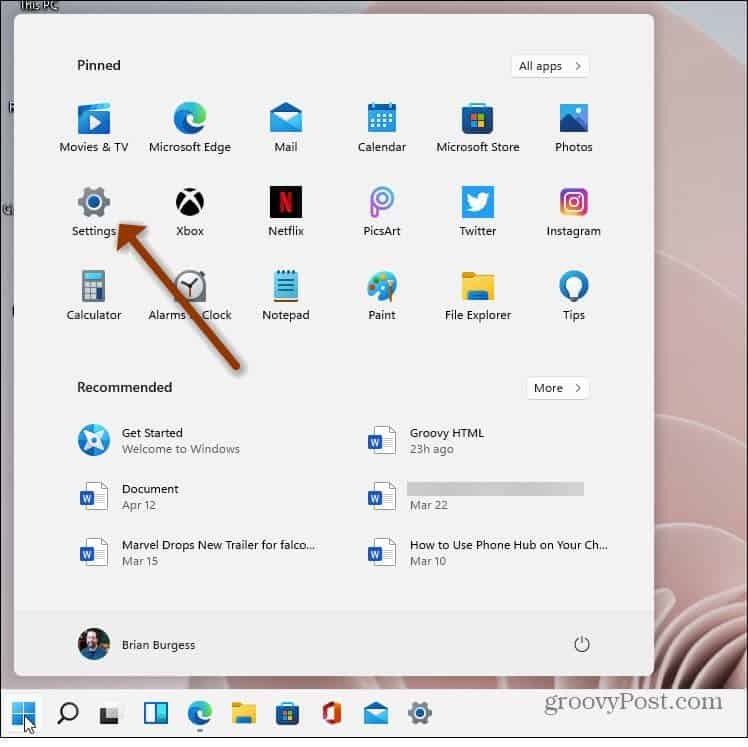
Patarimas: Jei daug naudojatės nustatymais, verta prisegti juos prie užduočių juostos. Norėdami tai padaryti, paspauskite
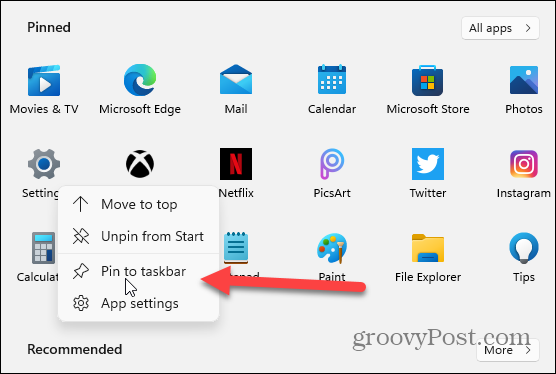
Išjunkite „Startup Sound“ sistemoje „Windows 11“
Dabar skiltyje „Nustatymai“ spustelėkite Suasmeninimas iš sąrašo kairėje. Tada dešinėje esančioje skiltyje „Suasmeninimas“ spustelėkite Temos.
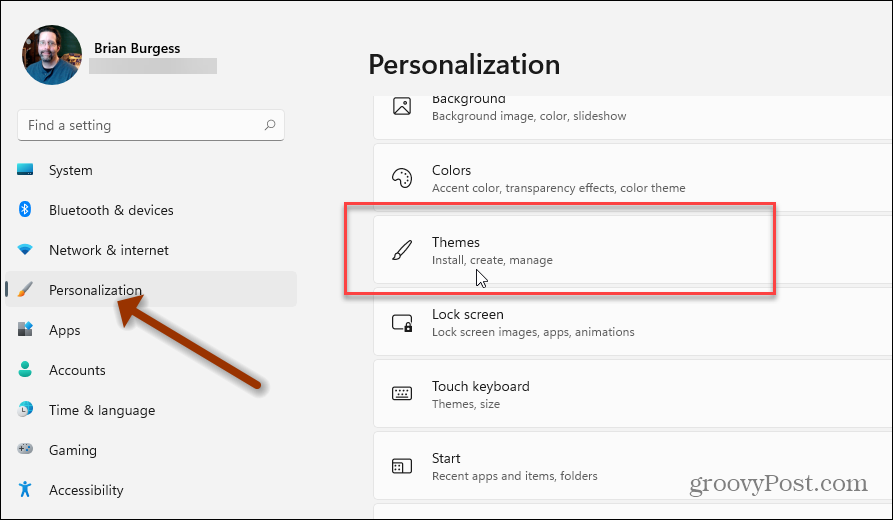
Tada dešinėje, dalyje Temos, spustelėkite Skamba „Windows“ pagal nutylėjimą.
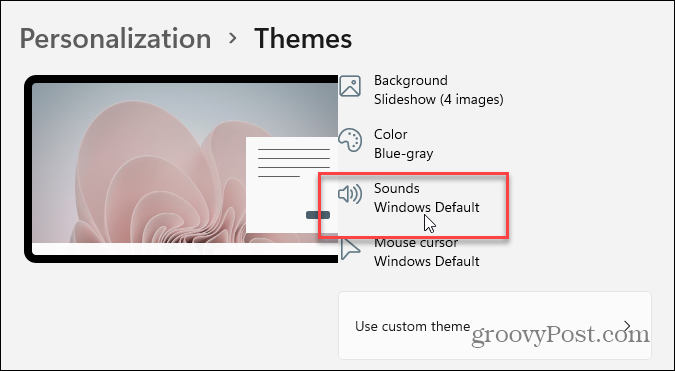
Tai atvers garso langus, kuriuos esate įpratę matyti ankstesnėse „Windows“ versijose. Netoli lango apačios atžymėkite „Paleiskite „Windows“ paleidimo garsą" dėžė. Baigę spustelėkite Gerai.
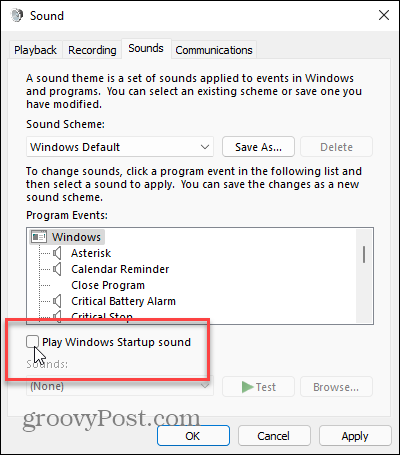
Tada galite uždaryti iš lango „Nustatymai“. Einant į priekį, paleidus „Windows 11“ ir prisijungus, paleidimo garso nebus. Jei norite jį iš naujo įjungti, grįžkite į tą patį skyrių Nustatymai, kuris parodyta aukščiau, ir pažymėkite parinktį paleisti paleidimo garsą.
Galbūt pastebėjote, kad mano ekrano kopijose mygtukas Pradėti yra apatiniame kairiajame kampe. Jūs taip pat galite tai padaryti. Tiesiog perskaitykite mūsų straipsnį, kaip tai padaryti perkelkite „Windows 11“ mygtuką Pradėti į kairįjį kampą. Ir dar viena gudrybė, kurią galbūt norėsite išbandyti, yra rasti programas pagal pirmąją raidę meniu Pradėti.
Kaip išvalyti „Google Chrome“ talpyklą, slapukus ir naršymo istoriją
„Chrome“ puikiai saugo jūsų naršymo istoriją, talpyklą ir slapukus, kad optimizuotų jūsų naršyklės našumą internete. Jos kaip ...
Kainų suderinimas parduotuvėje: kaip gauti internetines kainas perkant parduotuvėje
Pirkimas parduotuvėje nereiškia, kad turite mokėti didesnes kainas. Dėl kainų atitikimo garantijų galite gauti nuolaidas internetu apsipirkdami ...
Kaip padovanoti „Disney Plus“ prenumeratą naudojant skaitmeninę dovanų kortelę
Jei mėgavotės „Disney Plus“ ir norite ja pasidalinti su kitais, štai kaip nusipirkti „Disney +“ dovanų prenumeratą
Jūsų dokumentų bendrinimo „Google“ dokumentuose, skaičiuoklėse ir skaidrėse vadovas
Galite lengvai bendradarbiauti su „Google“ internetinėmis programomis. Čia pateikiamas jūsų bendrinimo „Google“ dokumentuose, Skaičiuoklėse ir Skaidrėse vadovas su leidimais ...